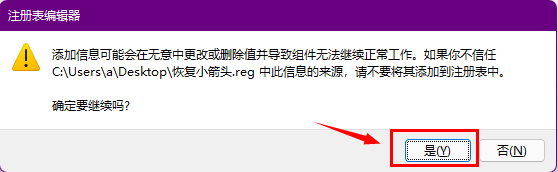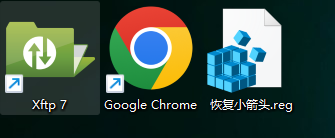如何隐藏删除去除桌面图标快捷方式的小箭头(含恢复方法) |
您所在的位置:网站首页 › 恢复桌面快捷方式的小箭头 › 如何隐藏删除去除桌面图标快捷方式的小箭头(含恢复方法) |
如何隐藏删除去除桌面图标快捷方式的小箭头(含恢复方法)
|
目录
一、删除小箭头方法一:创建bat文件1、新建TXT文件2、修改为bat后缀文件3、双击bat文件
方法二:注册表方式1、注册表删除2、找到“Inkfile”展开“HKEY_CLASSES_ROOT”点击右侧窗口的“IsShortcut”并删除
3、操作完后需要重启电脑小箭头就会隐藏消失
二、恢复小箭头创建TXT文件更改后缀为reg双击reg文件需要重启电脑小箭头可恢复
提示:以下是本篇文章正文内容,下面案例可供参考
在电脑桌面新建一个txt记事本文件。 第二步、把下面代码复制粘贴在“删除桌面快捷方式.txt ”记事本文件中,Ctrl+S保存。 reg add "HKEY_LOCAL_MACHINE\SOFTWARE\Microsoft\Windows\CurrentVersion\Explorer\Shell Icons" /v 29 /d "%systemroot%\system32\imageres.dll,197" /t reg_sz /f taskkill /f /im explorer.exe attrib -s -r -h "%userprofile%\AppData\Local\iconcache.db" del "%userprofile%\AppData\Local\iconcache.db" /f /q start explorer pause 2、修改为bat后缀文件将刚刚创建的TXT文件的后缀“.txt ” 修改为“.bat”,如图 双击“删除小箭头.bat”文件进行运行。 等待命令运行完成后。根据提示按“任意键”结束。 可以看到,桌面上的小箭头已经消失 方法二:注册表方式 1、注册表删除注册表删除 打开注册表方法①:在键盘上按“Win+R”组合键,输入“regedit”,如图,点击确认即可打开注册表编辑器 打开注册表方法②:搜索应用输入 在键盘上按“Ctrl+F”组合键,输入“Inkfile”,如图,勾选“项”和“全字匹配” 或者双击文件夹寻找 如果被删除了,可以新建一个 点击右侧窗口的“IsShortcut”并删除
右键,删除 确认删除
在桌面上创建一个新的文本文档txt,打开该文档输入以下代码 Windows Registry Editor Version 5.00 [HKEY_CLASSES_ROOT\PIPFile] "IsShortcut"="" [HKEY_CLASSES_ROOT\lnkfile] "IsShortcut"=""提示:可直接复制 更改后缀为reg输入代码,保存后。 将TXT文件的后缀更改为reg,如图 双击reg文件 弹出的提示框选择“是” 重启后会看到小箭头恢复了 文章总结: 例如:以上就是今天要讲的内容,本文给大家介绍了我删除和恢复桌面快捷方式小箭头的方式,仅供参考,如无法实现,需另寻其他适配的方法。 |
【本文地址】
今日新闻 |
推荐新闻 |
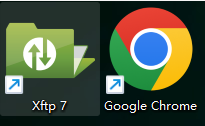
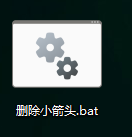
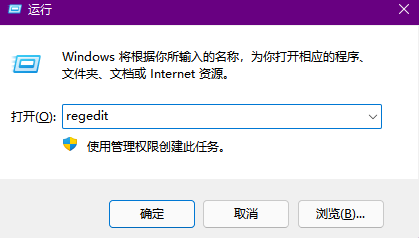
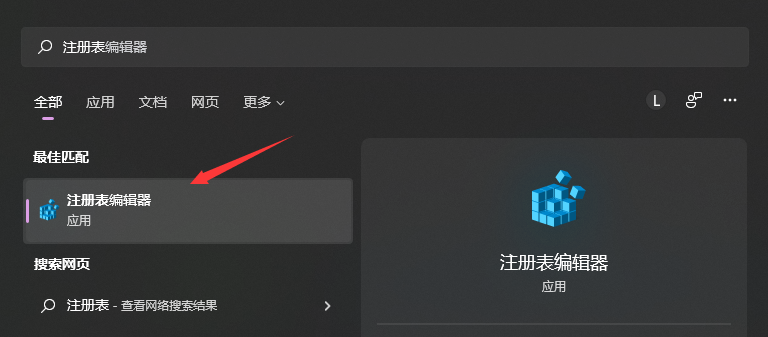
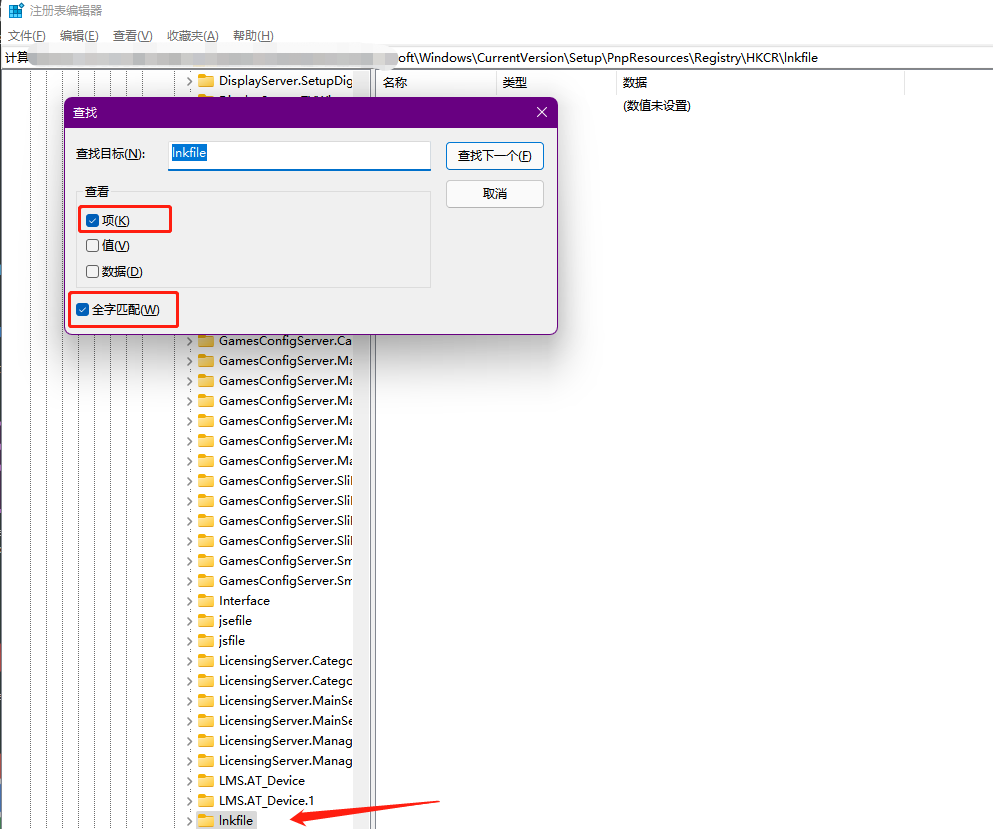
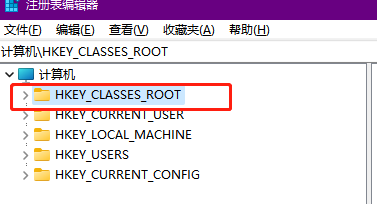

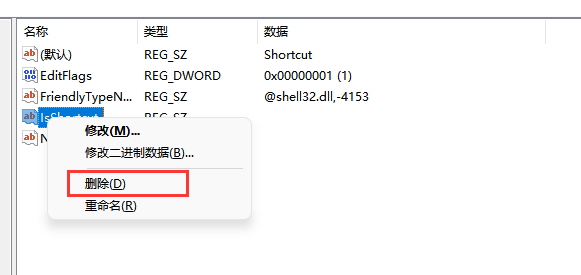
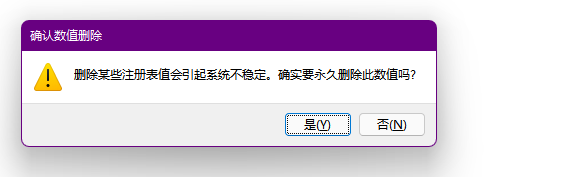
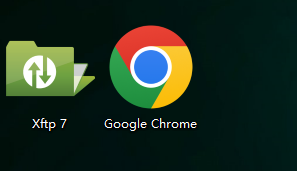
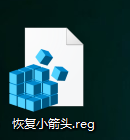 也可以选择另存为,以“reg”作为后缀,选择“所有文件”作为保存类型,然后单击“保存”。
也可以选择另存为,以“reg”作为后缀,选择“所有文件”作为保存类型,然后单击“保存”。